1、在插入选项卡中点击形状,选择其中的椭圆。

2、按住shift键,在页面上绘制出一个正圆形,放置在页面的左侧位置。
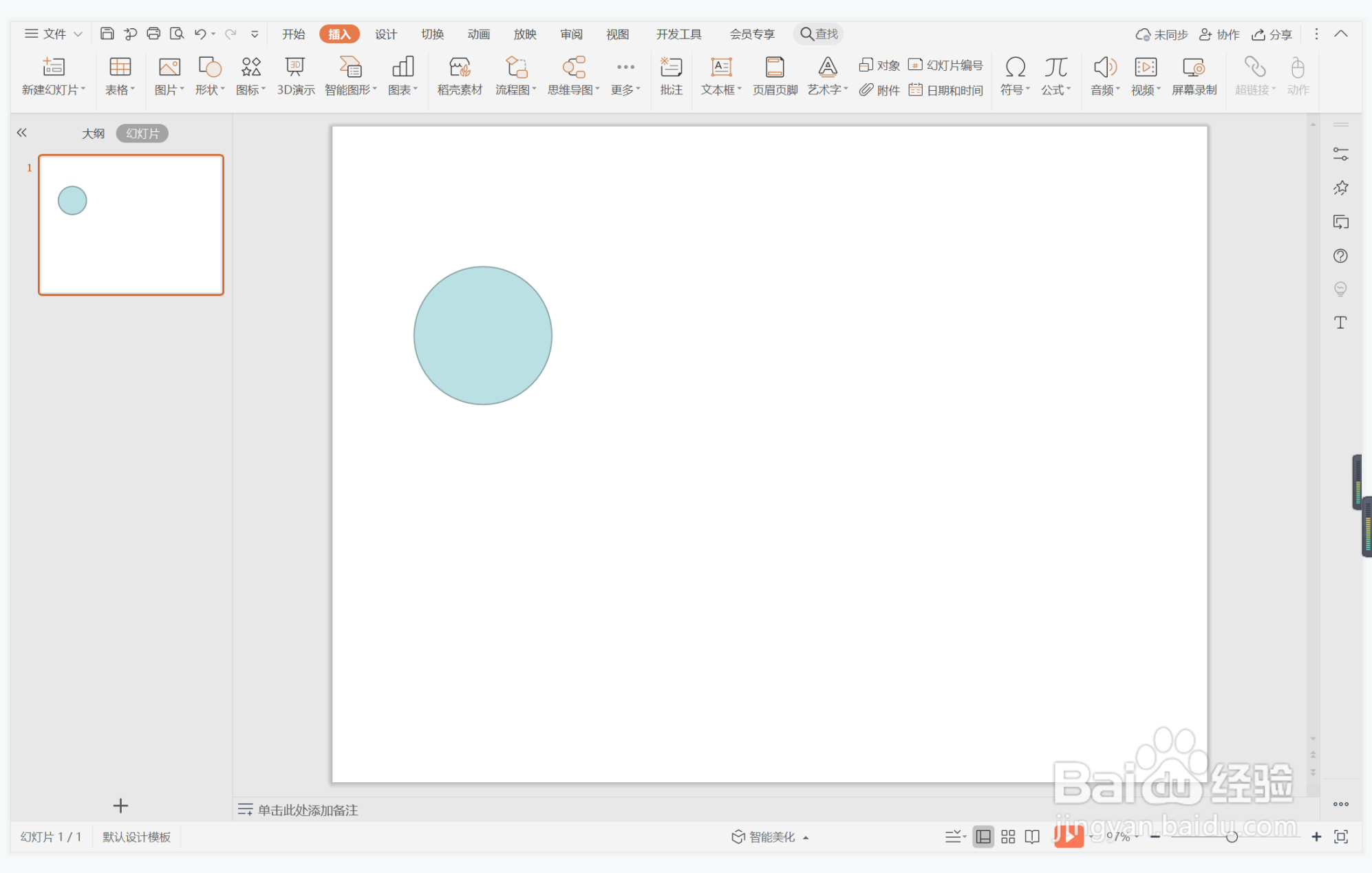
3、选中圆形,在绘图工具中点击填充,选择红色进行填充,并设置为无边框。
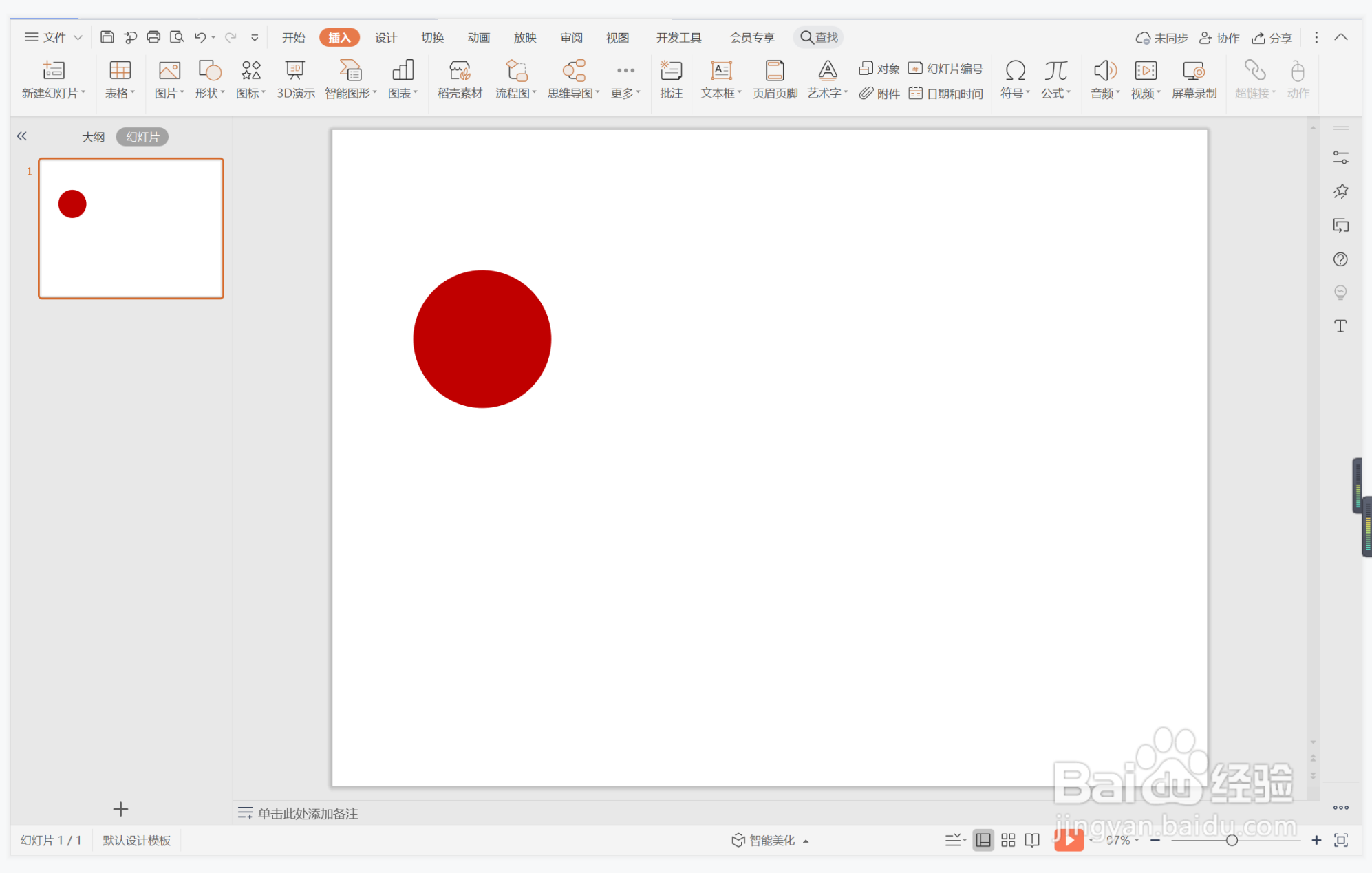
4、在插入选项卡中点击图片,选择其中的本地图片,插入一张合适的背景图片。
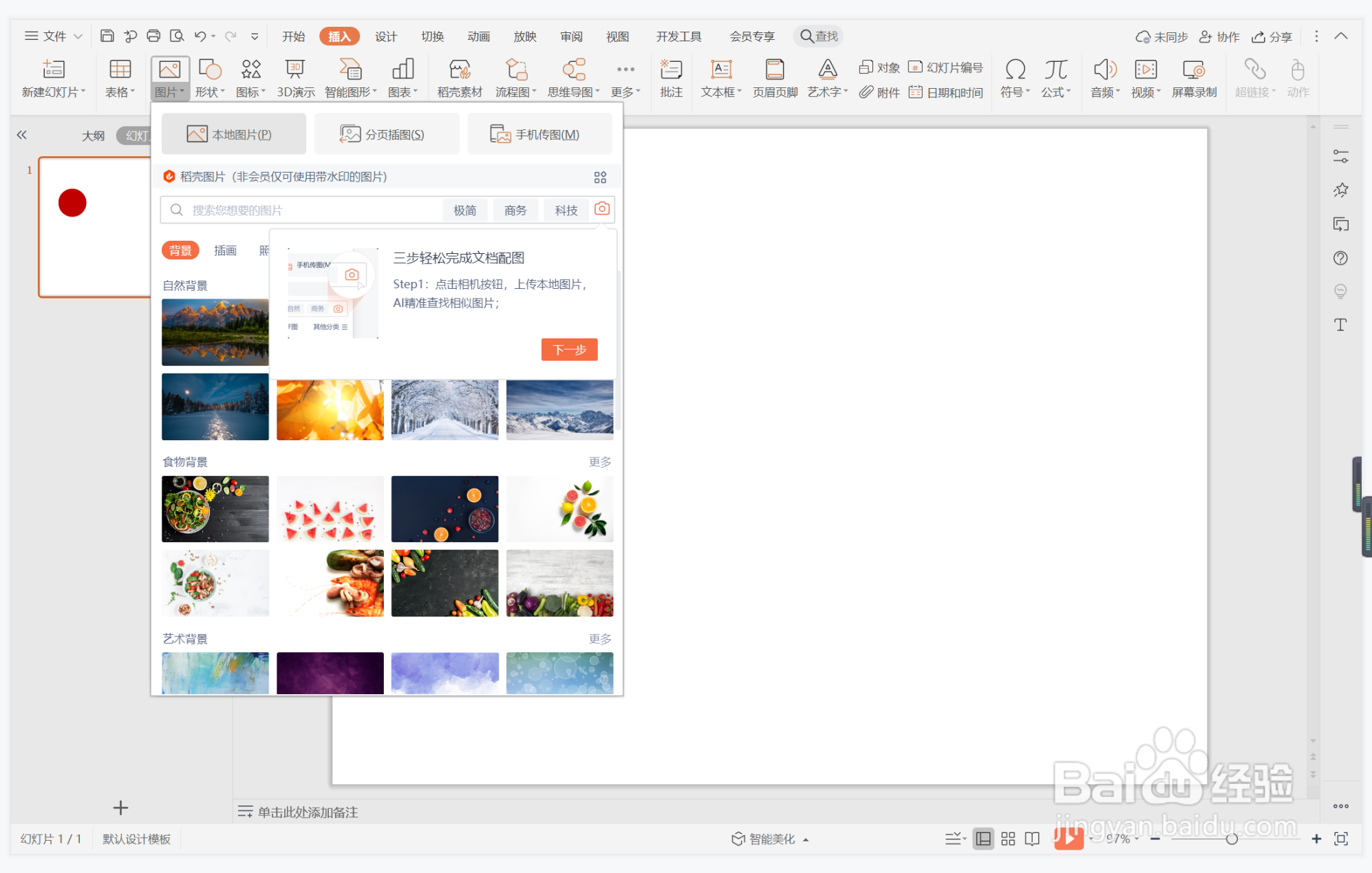
5、选中背景图片,并调整其合适的大小,与圆形交错进行摆放。

6、最后,在页面的右侧位置输入标题和内容,这样潮流红色系图文排版就制作完成了。

时间:2024-11-03 07:08:40
1、在插入选项卡中点击形状,选择其中的椭圆。

2、按住shift键,在页面上绘制出一个正圆形,放置在页面的左侧位置。
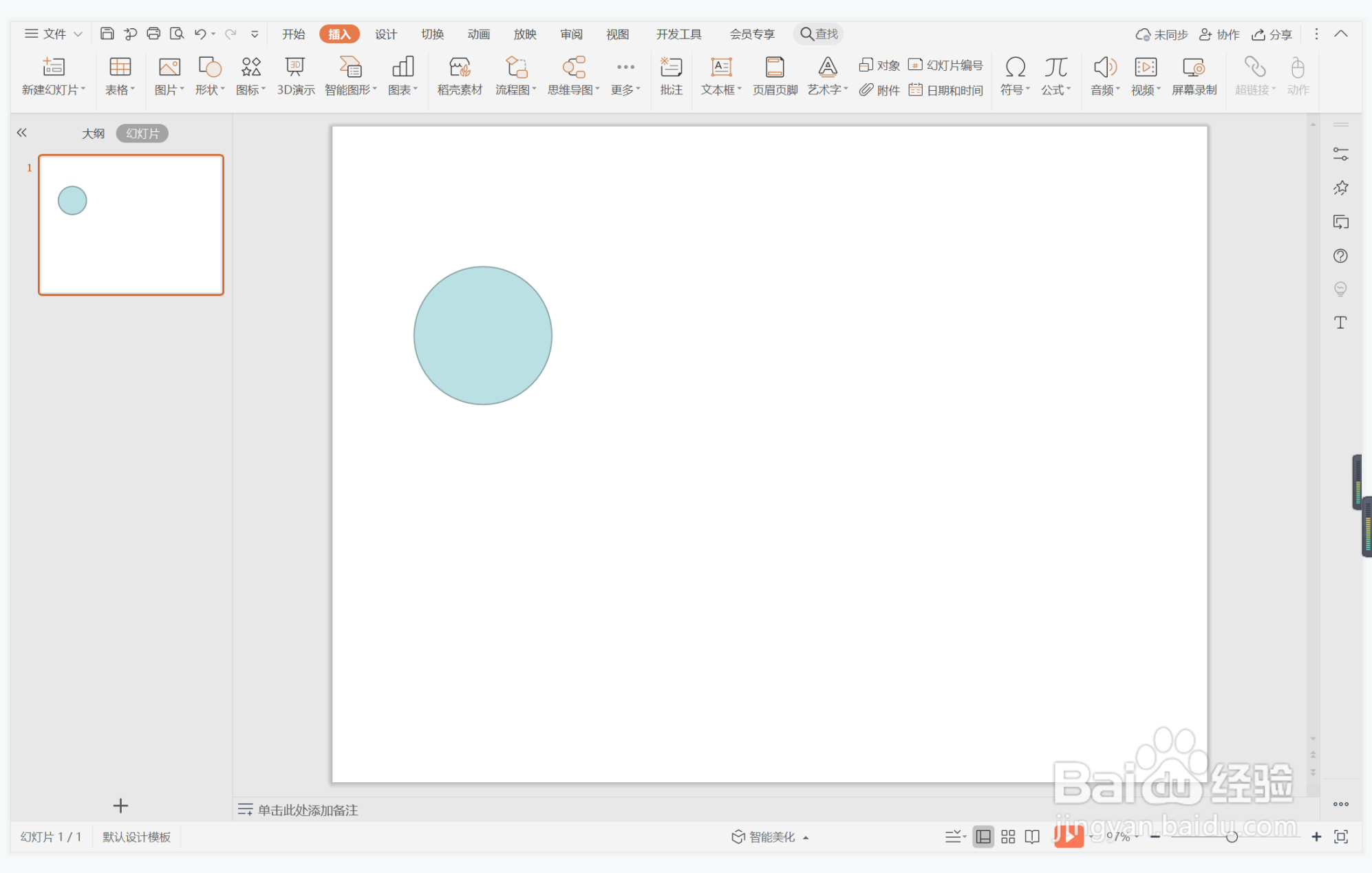
3、选中圆形,在绘图工具中点击填充,选择红色进行填充,并设置为无边框。
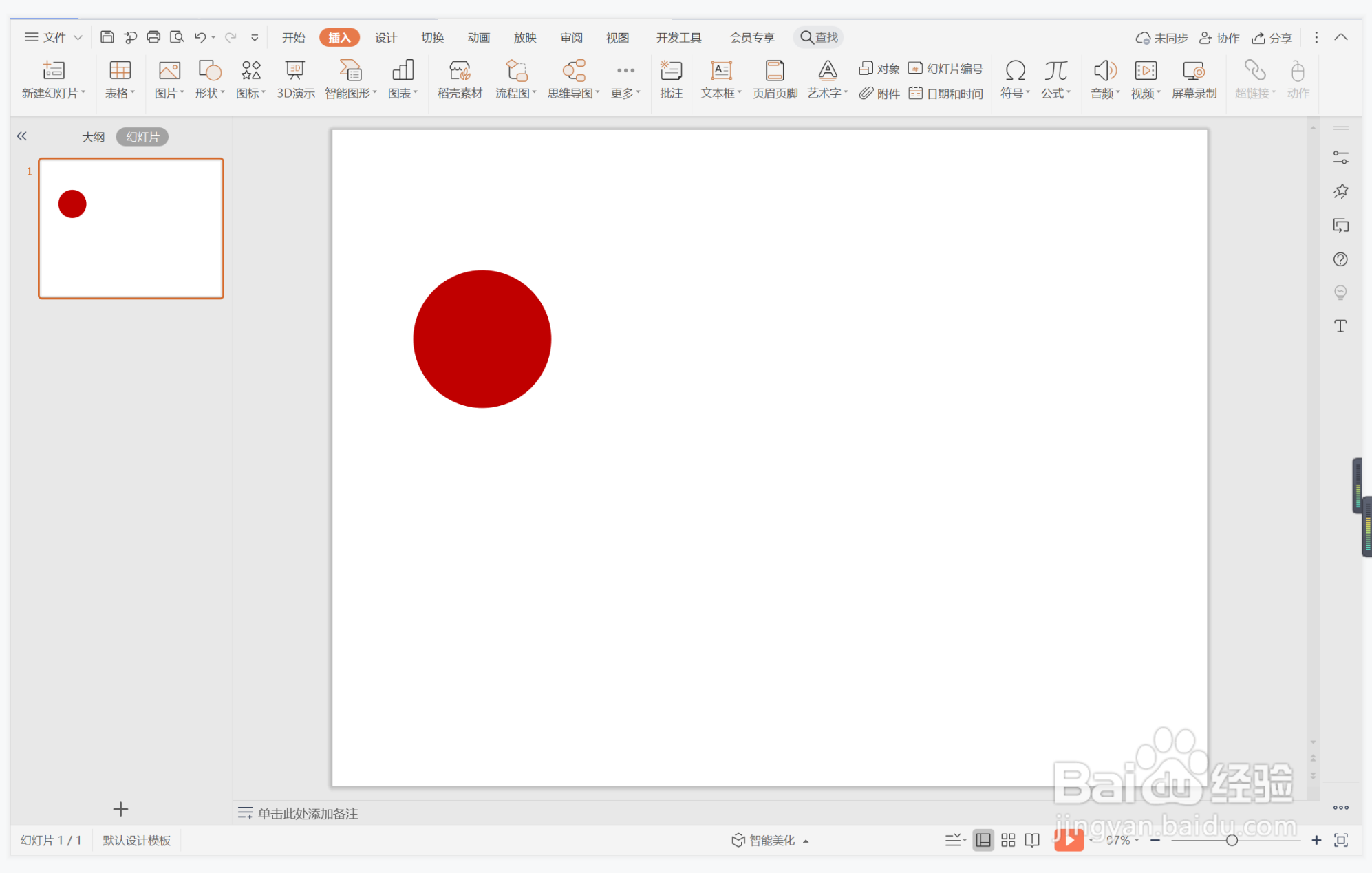
4、在插入选项卡中点击图片,选择其中的本地图片,插入一张合适的背景图片。
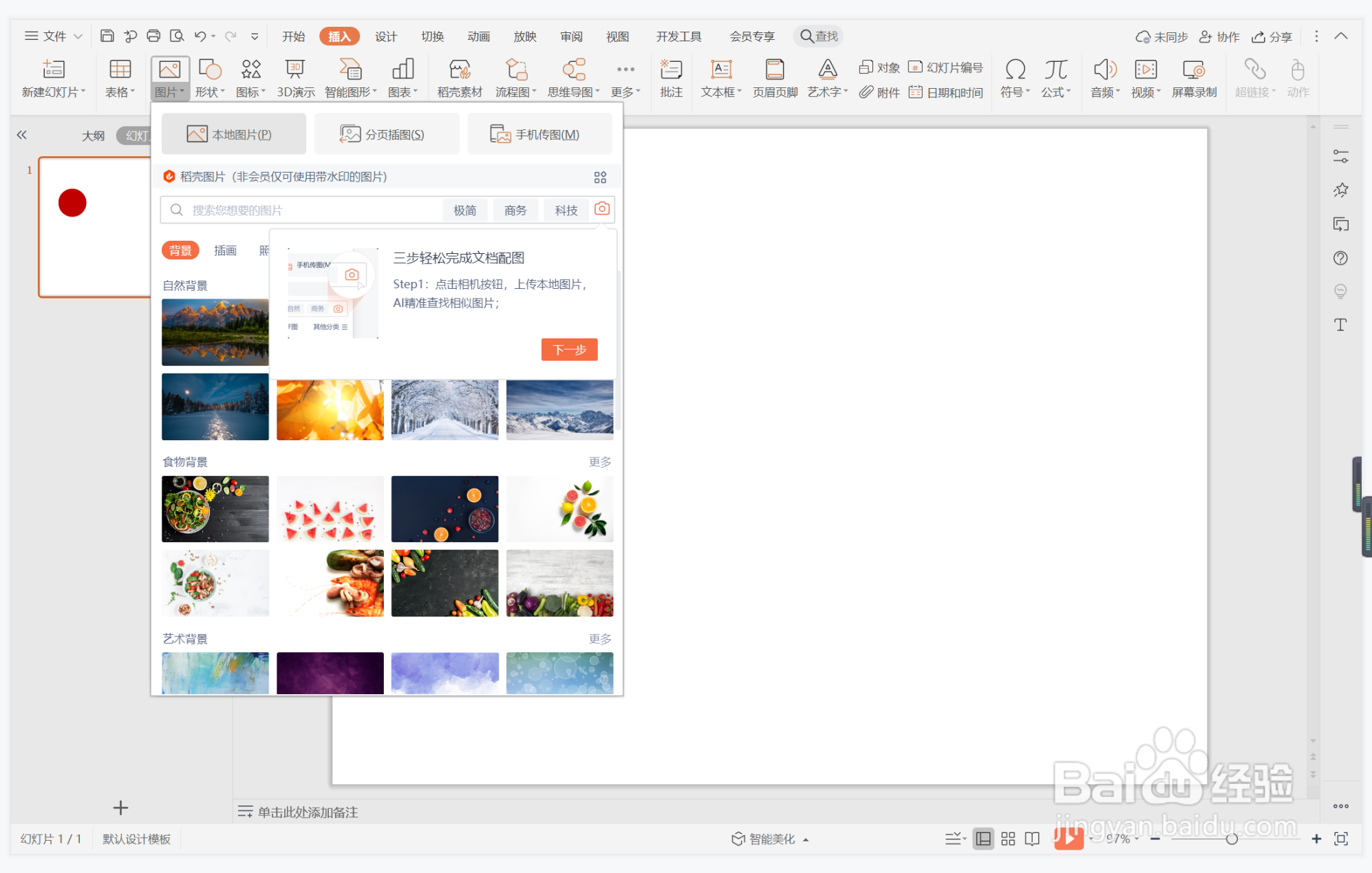
5、选中背景图片,并调整其合适的大小,与圆形交错进行摆放。

6、最后,在页面的右侧位置输入标题和内容,这样潮流红色系图文排版就制作完成了。

